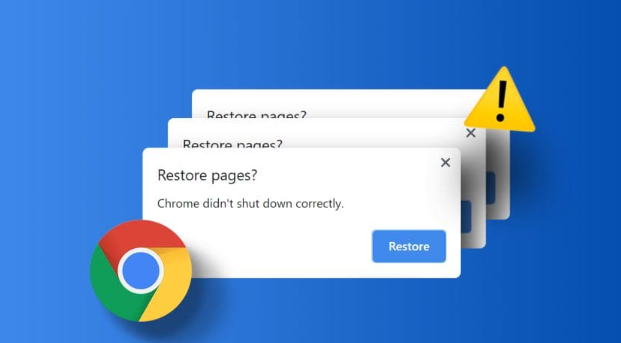Chrome浏览器下载任务失败时如何恢复下载文件
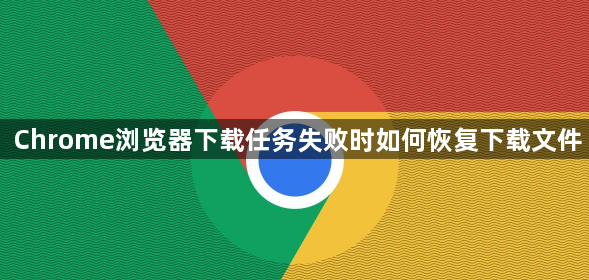
1. 通过浏览器自带功能恢复
- 打开Chrome浏览器,点击右上角的三个点图标,选择“下载内容”,或直接按“Ctrl + J”快捷键(Windows)/“Command + J”快捷键(Mac)打开下载列表。若任务处于暂停状态,点击“恢复”或“继续”按钮;若任务已中断,可右键点击任务,选择“重新下载”或点击右侧的“三个点”图标,选择“重新下载”选项。部分情况下,浏览器可能自动保留已下载的部分文件,重新下载时会从断点续传。
2. 检查并调整下载路径
- 在下载内容页面中,查看之前下载任务的保存路径是否正确,若路径错误可能导致文件无法找到或下载失败,可点击“更改”按钮重新选择合适的存储位置,然后再次尝试恢复下载。
3. 利用临时文件夹找回未完成文件
- 在Windows系统中,临时文件夹通常位于“C:\Users\你的用户名\AppData\Local\Google\Chrome\User Data\Default\Cache”路径下。在Mac系统中,可通过“前往”-“前往文件夹”,输入“/private/var/folders/”路径,然后查找与Chrome浏览器相关的缓存文件夹。在临时文件夹中,找到与正在下载的文件相关的文件。这些文件可能没有完整的文件名,但可以通过文件大小、创建时间等信息来判断是否是你要恢复的文件。将找到的文件复制到其他安全的位置,然后重新在谷歌浏览器中发起下载任务。当浏览器检测到已有部分文件存在时,可能会从断点处继续下载,完成文件的下载。但这种方法需要对电脑文件系统有一定了解,且操作要谨慎,避免误删重要文件。
4. 使用命令行工具恢复
- 打开命令提示符(Windows)或终端(Mac),输入以下命令并回车:
`wget -c [文件下载链接]`
例如:`wget -c http://example.com/file.exe`。此命令会从断点续传文件,但需确保服务器支持断点续传功能。
5. 借助第三方下载工具
- 安装支持断点续传的下载工具(如Internet Download Manager、Free Download Manager等),将Chrome未完成的下载任务复制到此类工具中。这些工具会自动识别已下载的部分,并从中断处继续下载。
6. 强制重启浏览器进程
- 按“Ctrl+Shift+Esc”组合键打开任务管理器,在“进程”选项卡中找到并右键点击Google Chrome相关的进程,选择“结束进程”。之后重新启动Chrome浏览器,系统会自动尝试恢复之前未完成的下载任务。
综上所述,通过以上方法,您可以在Chrome浏览器中有效地判断和管理插件对响应速度的影响,并确保其在各种场景下的稳定性和准确性。